JPEG ist eines der gebräuchlichsten und am weitesten verbreiteten Bilddateiformate. Es ist mit fast allen Fotobetrachter-Apps kompatibel. Kürzlich haben jedoch einige Benutzer berichtet, dass beim Versuch, die JPEG-Bilder in Fotobetrachter-Apps zu öffnen oder anzuzeigen, ein “JPEG Ungültiges Bild“ oder ein ungültiges Bild Fehler. Wenn das gleiche Problem auch bei Ihnen auftritt, ist dieser Artikel genau das Richtige für Sie.
Hier habe ich einige der effektivsten Lösungen besprochen beheben JPEG-Ungültiges Bildfehler zusammen mit den Gründen, die zu diesem Fehler führen.
Also, ohne weitere Verzögerung, fangen wir jetzt an…..!


* Free version of this program only previews repaired photos.
Was verursacht den Fehler “JPEG-ungültiges Bild“?
Dafür kann es mehrere Gründe geben JPEG-Ungültiges Bild Fehler. Ich habe einige davon im folgenden Abschnitt erwähnt, gehen Sie sie einfach durch:
- Wenn Ihr Speichermedium mit einem Virus infiziert ist, kann dieser die JPEG-Dateien beschädigen und sie unzugänglich machen.
- Das Vorhandensein fehlerhafter Sektoren auf der Festplatte wirkt sich auf die darauf gespeicherten JPEG-Dateien aus.
- Defekter oder beschädigter Header der JPEG-Bilddatei
- Wenn Sie mit einer Kamera mit schwacher Batterie auf die Bilder klicken, können die JPEG-Bilder beschädigt werden.
Wie behebt man den Fehler “JPEG-ungültiges Bild”?
- Laden Sie die JPG-Datei erneut herunter
- Eine JPG-Datei umbenennen
- Konvertieren Sie die JPEG-Dateierweiterung in ein anderes Bilddateiformat
- Öffnen Sie die betroffene JPEG-Datei im neuen Bildeditor
- Führen Sie den Befehl CHKSDSK aus
- Auf Kompatibilitäts probleme prüfen
- Einblenden All die Datei erweiterung von der JPEG-Datei
- Öffnen Sie die JPEG-Datei in einem Webbrowser
Lösung 1: Laden Sie die JPG-Datei erneut herunter
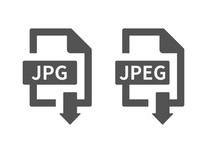
Oft kommt es vor, dass Dateien aufgrund von Website- oder Netzwerkproblemen nicht ordnungsgemäß heruntergeladen werden. Wenn wir anschließend versuchen, die heruntergeladene Datei zu öffnen, werden verschiedene Fehlermeldungen angezeigt. Ebenso, wenn Ihr JPG-Datei showing ungültigem Bild Dies bedeutet, dass das JPG/JPEG beschädigt wurde und nicht mehr darauf zugegriffen werden kann.
In einer solchen Situation kann es hilfreich sein, die JPEG-Bilddatei erneut von derselben Quelle herunterzuladen. Laden Sie das Bild also noch einmal herunter und prüfen Sie, ob das Problem behoben ist.
Lösung 2: Eine JPG-Datei umbenennen
Eine weitere einfachste Methode, die Sie ausprobieren können, um den “Ungültiges Bild Fehler: Unbekanntes Bildformat“ zu beheben, besteht darin, eine Datei umzubenennen. Wenn Sie eine Datei umbenennen, achten Sie darauf, die Datei mit der Erweiterung (.jpeg) zu speichern und versuchen Sie, sie zu starten.
Lösung 3: Konvertieren Sie die JPEG-Dateierweiterung in ein anderes Bilddateiformat
Wenn Sie Ihr JPEG/JPG-Bild nicht öffnen können, versuchen Sie, das Bilddateiformat zu konvertieren, indem Sie die folgenden Schritte ausführen:
- Öffnen Sie das JPEG-Bild in Adobe Photoshop oder einer anderen Fotobearbeitungssoftware.
- Speichern Sie das JPEG-Bild in den verschiedenen Bilddateiformaten. Klicken Sie im Menü auf “Datei“ und wählen Sie “Speichern unter“
- Wählen Sie im Feld „Fenster“ die Dateierweiterung für ein anderes Bilddateiformat wie .png oder .bmp aus und klicken Sie dann auf “Speichern“, um das Bild im neuen Dateiformat zu speichern.
Öffnen Sie nun das Bild und prüfen Sie, ob es geöffnet wird oder nicht.
Lösung 4: Öffnen Sie die betroffene JPEG-Datei im neuen Bildeditor
Es gibt viele Bildbearbeitungsprogramme wie Photoshop, Picasa, Inkscape usw. Sie sollten versuchen, Ihre unzugänglichen JPEG-Dateien in diesen Bearbeitungs-Apps zu öffnen.
Zunächst müssen Sie die Standard-Fotobetrachter-App verlassen, in der Sie zuvor versucht haben, die Bilddatei zu öffnen. Klicken Sie dann mit der rechten Maustaste auf das Bild, das Sie nicht öffnen können, und wählen Sie die Option “Öffnen mit“. Öffnen Sie als Nächstes die anderen Bildbearbeitungsprogramme und versuchen Sie, das gleiche betroffene Bild darin zu öffnen.
Wenn das JPEG-Foto in einer anderen Bildbearbeitungs-App geöffnet wird, liegt möglicherweise ein Problem mit Ihrer Standard-Fotobetrachter-App vor.
Lösung 5: Führen Sie den CHKDSK-Befehl aus
Der JPEG-Fehler “Ungültiges Bild“ tritt manchmal auf, wenn Sie versuchen, die auf dem Speichermedium gespeicherte JPEG-Datei zu öffnen. Dies kann auf fehlerhafte Sektoren auf dem Datenspeicherlaufwerk zurückzuführen sein. In einer solchen Situation müssen Sie den Befehl “CHKDSK“ ausführen, um das Problem zu beheben.
- Zuerst müssen Sie Ihre SD-Karte oder Ihr USB-Laufwerk an den PC anschließen.
- Tippen Sie dann auf die Eingabeaufforderung >> geben Sie “CHKDSK (Laufwerksbuchstabe) / r“ in ein Befehlsfenster ein.

- Anschließend sucht chkdsk nach Fehlern oder fehlerhaften Sektoren und repariert diese.
- Überprüfen Sie nach Abschluss des Vorgangs, ob Sie auf das auf dem Laufwerk gespeicherte Foto zugreifen können oder nicht.
Lösung 6: Auf Kompatibilitäts probleme prüfen
Sie müssen außerdem sicherstellen, dass die jeweilige Anwendung oder Software, in der Sie JPEG-Fotos öffnen und anzeigen, kein Kompatibilitätsproblem aufweist.
Um dies sicherzustellen, versuchen Sie, die Anwendung oder Software im Kompatibilitäts modus auszuführen und dann die JPEG-Bilder zu öffnen.
- Klicken Sie auf Ihrem Windows-Computer mit der rechten Maustaste auf das spezifische Programm, in dem Sie JPEG-Bilder öffnen möchten (z. B. „Microsoft Photos“) und wählen Sie dann “Eigenschaften“.
- Gehen Sie zur Registerkarte “Kompatibilität“, wählen Sie “Dieses Programm im Kompatibilitäts modus ausführen“ und klicken Sie auf “OK“.
Lösung 7: Einblenden All die Datei erweiterung von der JPEG-Datei
Möglicherweise wurde die gesamte Dateierweiterung der JPEG-Dateien auf Ihrem Windows-Computer ausgeblendet. Stellen Sie daher sicher, dass die Dateierweiterung mit dem tatsächlichen Dateityp übereinstimmt, da das Bild sonst nicht geöffnet wird.
Der Grund dafür ist, dass Windows jedes Mal, wenn Sie versuchen, es zu öffnen, denselben Fehler ausführt, da auf Ihrem Windows-PC keine Dateierweiterung vorhanden ist, um das JPEG-Bild mit dieser Erweiterung zu öffnen.
Befolgen Sie hier die Schritte, um alle Datei erweiterungen der JPEG-Datei einzublenden:
- Gehen Sie auf Ihrem Windows-PC zur Systemsteuerung, klicken Sie auf “Appearance und Personalisierung“ und dann auf “Datei-Explorer-Optionen“.

- Gehen Sie zur Registerkarte “Ansicht“ und wählen Sie “Versteckte Dateien und Ordner anzeigen“. Deaktivieren Sie dann ”Erweiterungen für bekannte Dateitypen ausblenden“ und klicken Sie auf “Übernehmen“.
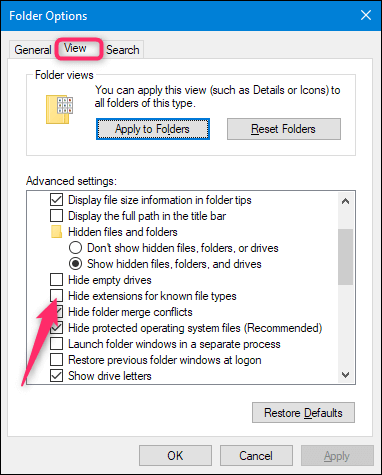
Öffnen Sie nun Ihre JPEG-Dateien. Ich hoffe, dass Ihnen die Fehlermeldung nicht angezeigt wird.
Lösung # 8: Öffnen Sie die JPEG-Datei in einem Webbrowser
Ziehen Sie die JPEG-Datei einfach per Drag & Drop in einen Webbrowser.
Wenn der Browser Ihr JPEG-Bild ohne Fehler öffnet, speichern Sie das Bild einfach und öffnen Sie es dann erneut in der Fotobetrachteranwendung, um zu prüfen, ob Sie es ohne Fehlermeldung öffnen können oder nicht.
Ultimative Lösung zum Reparieren beschädigter JPEG-Dateien
Wenn es darum geht, beschädigte, kaputte oder unzugängliche JPEG-Dateien zu reparieren, ist die Verwendung des JPEG Foto Reparatur Werkzeug die perfekte Wahl für die Benutzer. Es handelt sich um ein fortschrittliches Reparaturprogramm, das alle Arten von bildbezogenen Fehlern und Problemen beheben kann.
Es nicht nur behebt kaputt oder korrupt JPEG-Dateien aber auch repariert andere Bilddateien wie BMP, TIFF, CRW, PNG, RAF, NEF, CR2, ARF und GIF. Dieses Werkzeug ist einfach zu bedienen und absolut vertrauenswürdig.
Nachfolgend finden Sie einige weitere erstaunliche Funktionen dieses hervorragenden Tools:
- Korrigiert alle Arten von Bilddateiformaten, einschließlich Rohdateien.
- Sie können eine Vorschau anzeigen, bevor Sie sie in Ihrem bevorzugten Ordner speichern
- Völlig vertrauenswürdig und zu einem erschwinglichen Preis erhältlich
- 100 % sicher und geschützt
- Kompatibel mit Windows- und Mac-Betriebssystemen.


* Free version of this program only previews repaired photos.
Hier sind also die Schritte, die Sie kennen sollten wie repariert man JPEG ungültiger Bildfehler…..
Schritt 1: Herunterladen, Installieren und starten Foto Reparatur Werkzeug auf deinem Computer. Klicken auf 'Datei hinzufügen', um korrupt/beschädigte Bilddateien zu reparieren.

Schritt 2: Sie können dann wählen die Dateien für die reparieren.. Nächster, Klicken auf 'Reparieren' um den Reparaturvorgang zu beginne.

Schritt 3: Schließlich, klicken auf die Schaltfläche 'Speichern', um eine Vorschau der reparierten Bilder anzuzeigen und sie an dem gewünschten Ort auf dem Computer zu speichern.
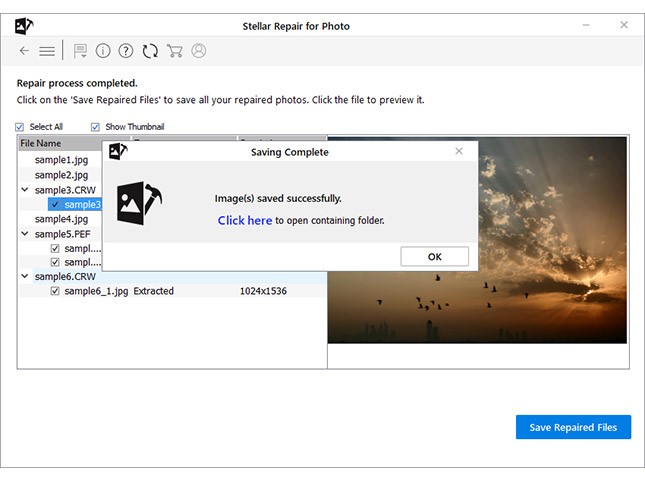
Fazit
Seitdem kennen Sie die Korrekturen, die als Gegenmaßnahme dienen, wenn Sie damit konfrontiert werden “Ungültiges Bild“Fehler. Oder Es wurde ein unbekannter oder ungültiger JPEG-Markierungstyp gefunden beim Öffnen von JPEG-Fotos.
Die oben genannten manuellen Lösungen beheben auch die JPEG-Fehlermeldung das wiederherstellen JPEG-Datei.
Falls jedoch alle Handbücher nicht funktionieren, wird dringend empfohlen, das JPEG Foto Reparatur Werkzeug auszuprobieren, um beschädigte JPEG/JPG-Dateien zu reparieren, Ihre Fotos wiederherzustellen und sie ohne Probleme zu öffnen.


Taposhi is an expert technical writer with 5+ years of experience. Her in-depth knowledge about data recovery and fascination to explore new DIY tools & technologies have helped many. She has a great interest in photography and loves to share photography tips and tricks with others.